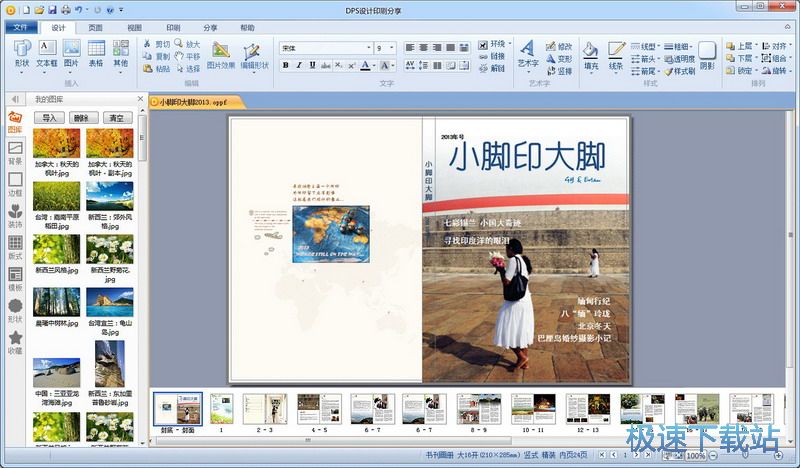DPS设计印刷分享软件编辑制作画册教程
时间:2018-08-29 15:38:53 作者:Joe 浏览量:31
DPS设计印刷分享软件是一款好用的相册排版设计软件。使用DPS设计印刷分享软件可以轻松制作书刊画册、企业印品、校园印品、家庭印品等书刊海报;
- 进入下载

- DPS .8.1 官方版
大小:51.46 MB
日期:2018/8/29 15:38:55
环境:WinXP, Win7, Win8, Win10, WinAll
极速小编这一次就给大家演示一下怎么使用DPS设计印刷分享软件制作画册吧。点击DPS设计印刷分享软件主界面的新建,打开新建文档选择界面;

在新建文档选择界面中,书刊画册分类中的画册,打开画册选择界面;
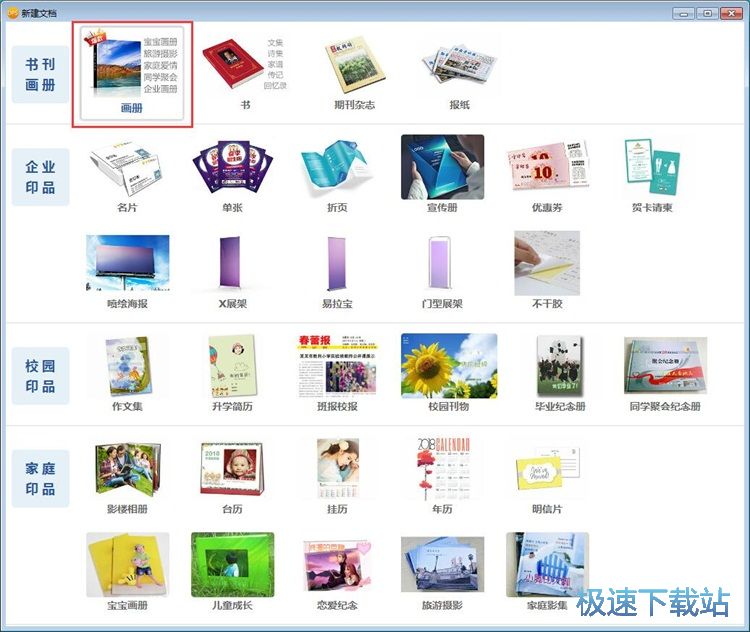
在画册选择界面中,我们可以对画册属性进行自定义,也可以在画册模板中选择合适的画册模板。极速小编选择了岁月影集模板;
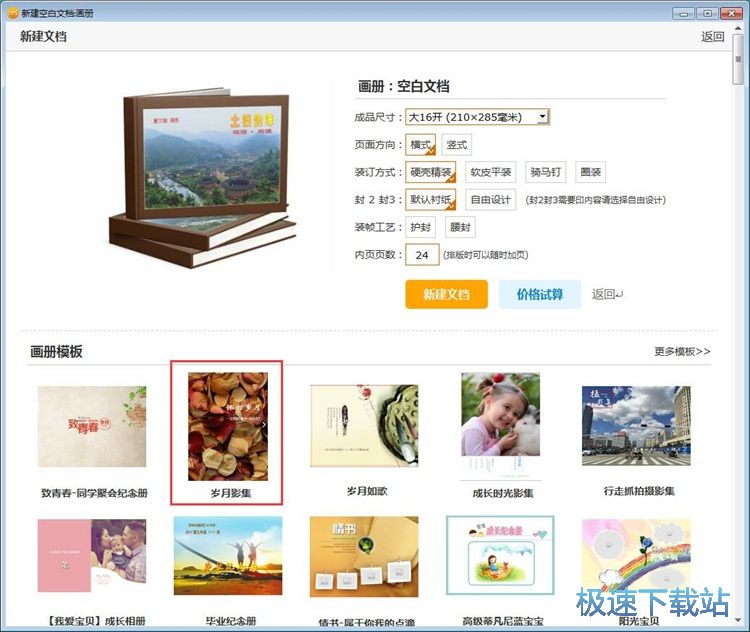
这时候DPS设计印刷分享软件会打开画册预览窗口。点击使用此模板,就可以使用这个模板进行画册编辑;
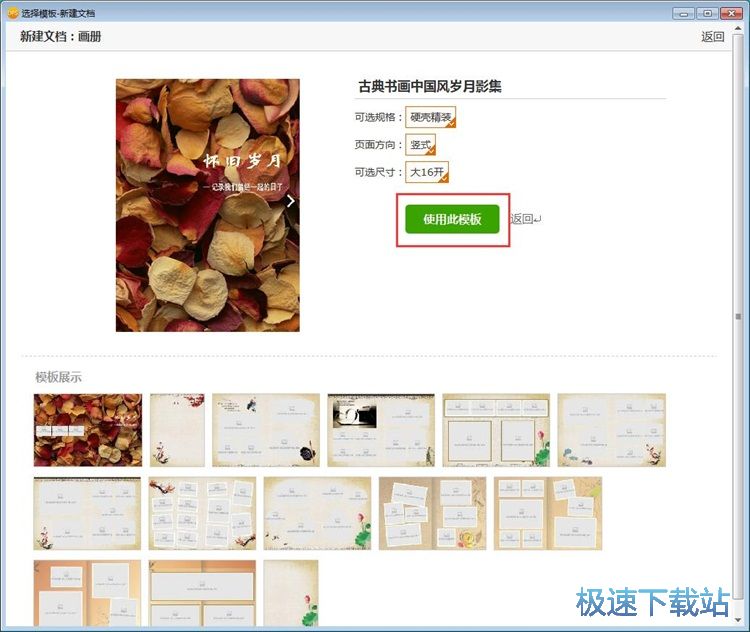
进入画册编辑界面。这时候我们就可以对画册进行排版设计了;
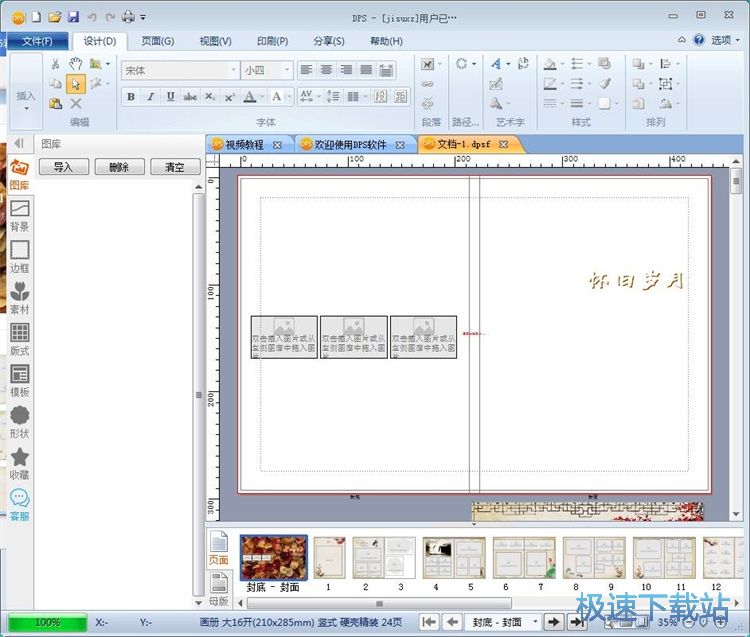
首先我们要将本地图片添加到DPS设计印刷分享软件中。点击软件图库界面中的导入,打开文件浏览窗口,选择图片导入到DPS设计印刷分享软件中;
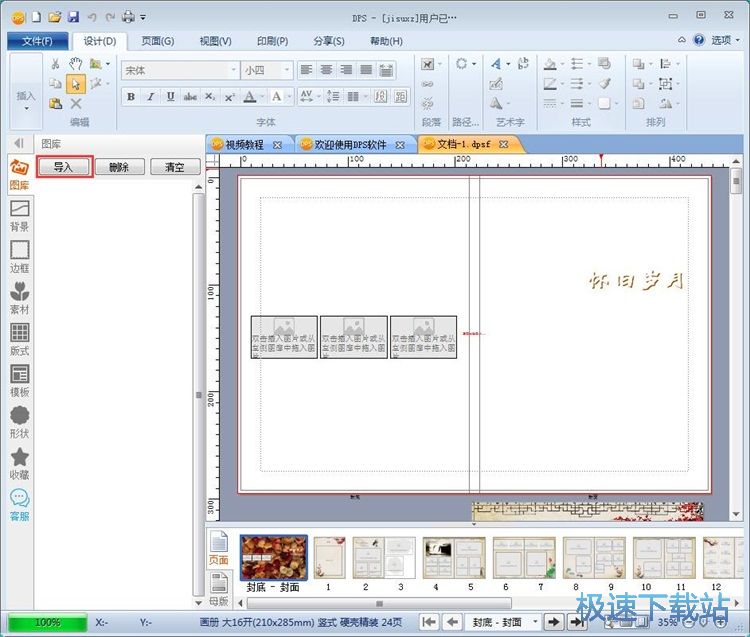
在文件浏览窗口中,根据本地图片的存放路径,找到想要制作成画册的图片。点击选中图片后点击打开,就可以将图片导入到DPS设计印刷分享软件中;
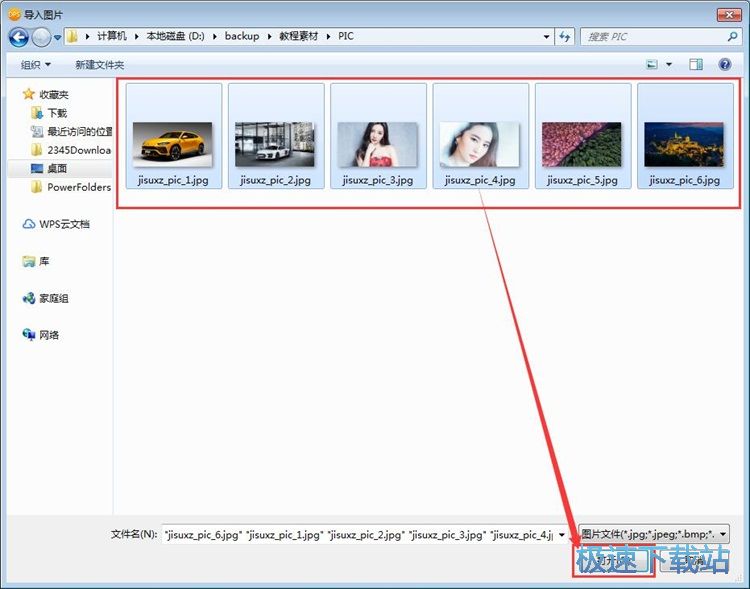
图片成功导入到DPS设计印刷分享软件中。我们现在可以在图库中看到刚刚选择导入的图片;
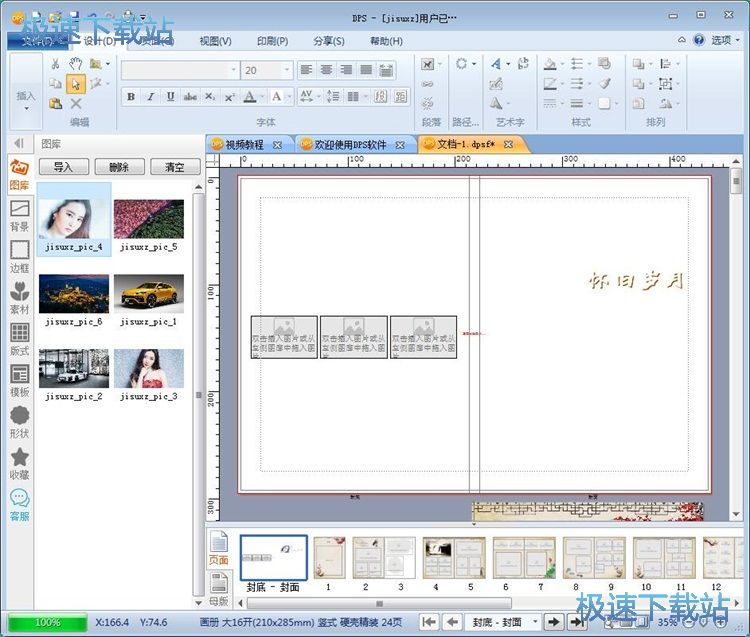
接下来我们就可以开始编辑画册的图片内容了。点击图库中的图片,将图片拖拽到DPS设计印刷分享软件的画册编辑界面中,就可以将图片添加到画册中;
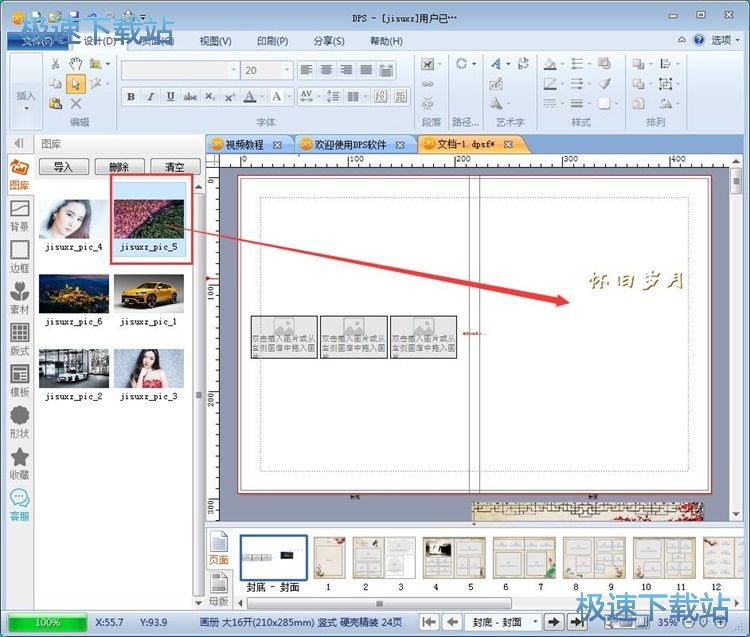
图案品成功添加到画册中,我们可以对画册中的图片进行缩放,旋转的操作。假设我们已经完成画册编辑了。我们这时候就可以点击DPS设计印刷分享软件主界面顶部菜单栏中的保存,就可以将画册文件保存到电脑中;
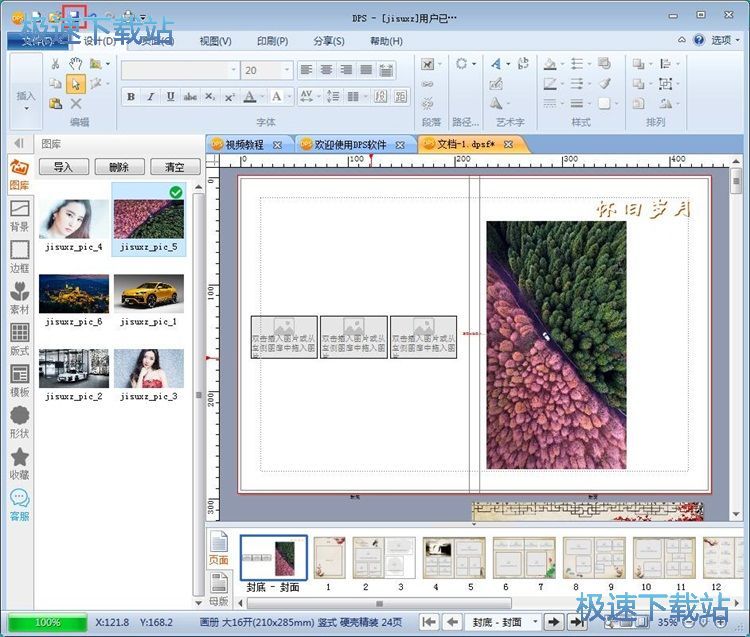
在画册文件另存为窗口中,找到想要保存画册文件的文件夹,点击打开文件夹。DPS设计印刷分享软件会自动对画册进行命名。点击保存就可以将画册保存到指定的文件夹中;
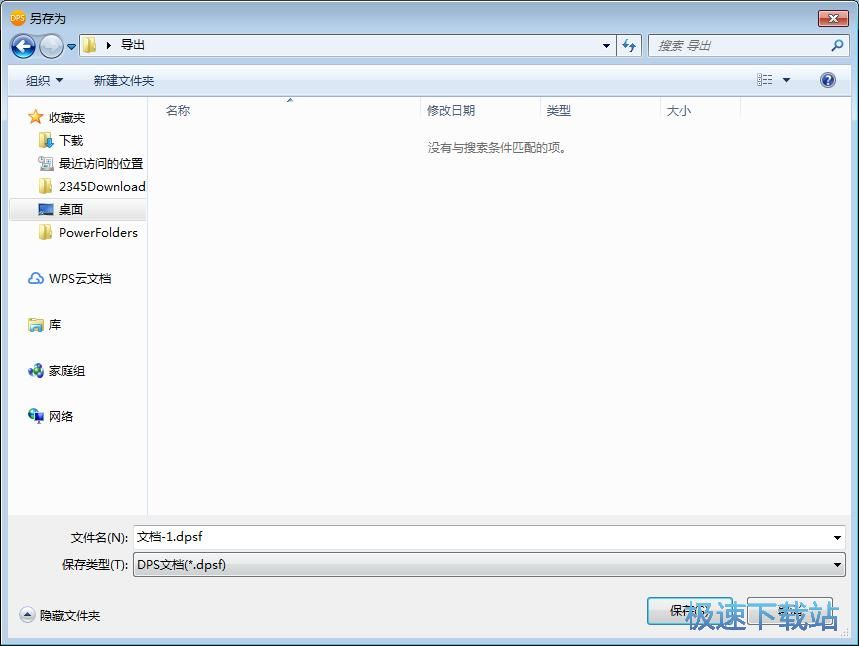
画册保存成功,这时候我们打开画册文件的保存路径文件夹,就可以看到使用DPS设计印刷分享软件编辑保存后得到的画册文件。
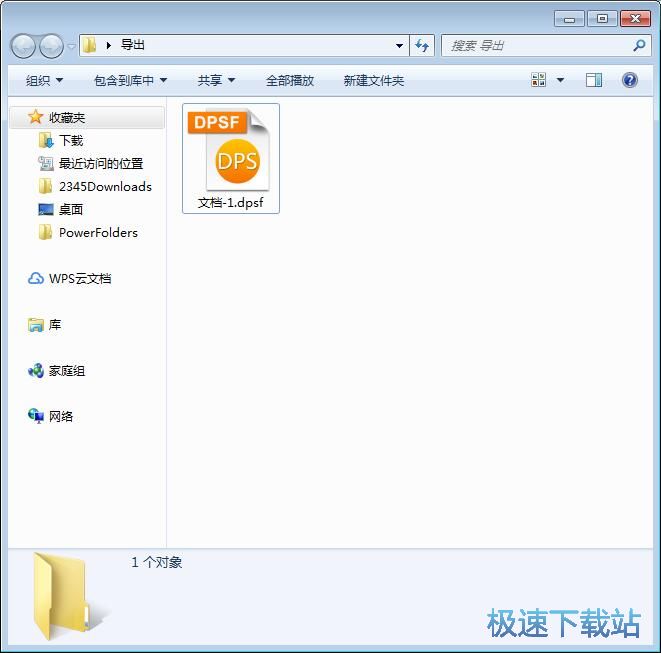
DPS设计印刷分享软件的使用方法就讲解到这里,希望对你们有帮助,感谢你对极速下载站的支持!
DPS .8.1 官方版
- 软件性质:国产软件
- 授权方式:免费版
- 软件语言:简体中文
- 软件大小:52693 KB
- 下载次数:130 次
- 更新时间:2019/3/30 10:27:01
- 运行平台:WinAll...
- 软件描述:DPS全称Design Printing Share,中文解析是设计、印刷、分享... [立即下载]
相关资讯
相关软件
- 怎么将网易云音乐缓存转换为MP3文件?
- 比特精灵下载BT种子BT电影教程
- 土豆聊天软件Potato Chat中文设置教程
- 怎么注册Potato Chat?土豆聊天注册账号教程...
- 浮云音频降噪软件对MP3降噪处理教程
- 英雄联盟官方助手登陆失败问题解决方法
- 蜜蜂剪辑添加视频特效教程
- 比特彗星下载BT种子电影教程
- 好图看看安装与卸载
- 豪迪QQ群发器发送好友使用方法介绍
- 生意专家教你如何做好短信营销
- 怎么使用有道云笔记APP收藏网页链接?
- 怎么在有道云笔记APP中添加文字笔记
- 怎么移除手机QQ导航栏中的QQ看点按钮?
- 怎么对PDF文档添加文字水印和图片水印?
- 批量向视频添加文字水印和图片水印教程
- APE Player播放APE音乐和转换格式教程
- 360桌面助手整理桌面图标及添加待办事项教程...
- Clavier Plus设置微信电脑版快捷键教程
- 易达精细进销存新增销售记录和商品信息教程...